智能手机语音助手怎么设置,智能手机语音助手的出现,为我们的生活带来了极大的便利,OPPO手机作为一款备受欢迎的智能手机品牌,其语音助手功能更是备受用户青睐。如何设置OPPO手机的语音助手呢?接下来我们将为您详细介绍OPPO手机语音助手的配置方法,让您能够更好地利用这项技术,提升手机使用体验。无需繁琐的操作,只需简单的设置,您便可以轻松畅快地享受到语音助手带来的便捷与智能。
OPPO手机语音助手配置方法
操作方法:
1.首先我先要点击手机桌面的“设置”选项;

2.然后找到并点击进入“语音助手”一项;
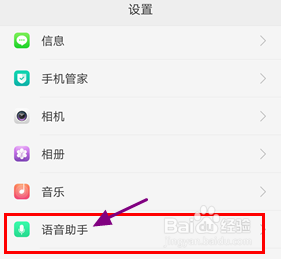
3.然后把“语音助手”功能的开关打开;
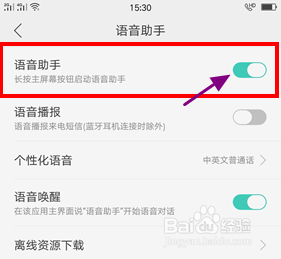
4.接着返回手机桌面,长按“HOME”键。即可唤醒“语音助手”。
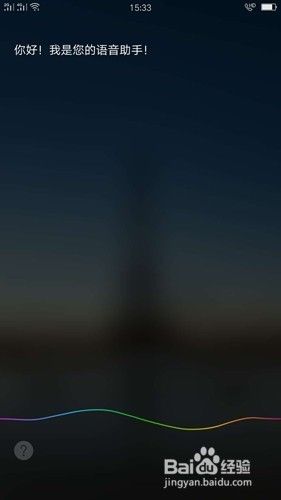
5.我们可以进行语音的“个性化”设置;
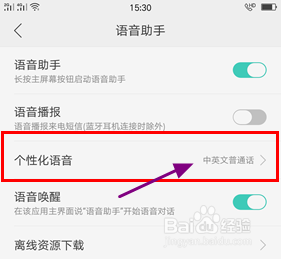
6.按照自己的喜好选择不同方言种类。
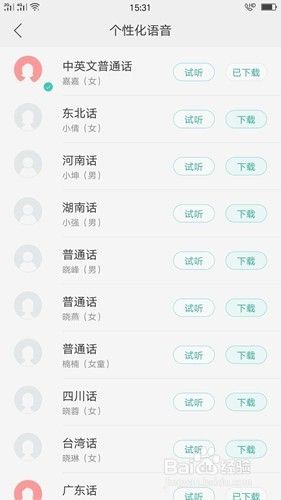
这就是智能手机语音助手设置的全部内容,如果有遇到相同问题的用户,可以参考本文中介绍的步骤来解决,希望这篇文章对大家有所帮助。










